כן, אפשר. ב- Clipchamp, באפשרותך לשמור או לשתף את הווידאו ישירות ב- YouTube.
הערה: המידע במאמר זה חל על Clipchamp עבור חשבונות אישיים. התכונה או הפונקציונליות שהיא מתארת אינה זמינה בגירסת העבודה של Clipchamp.
כיצד להעלות את סרטון הווידאו שלך ל- YouTube מ- Clipchamp
השלבים הבאים נכתבו מתוך ההנחה שסיימת לערוך את הפרוייקט שלך והתחלת תהליך הייצוא.
שלב 1. בדף ייצוא, לחץ על שמור ב- YouTube כדי להציג את התפריט הנפתח
האפשרות מופיעה בממשק המשתמש של Clipchamp בעת ייצוא פרוייקט הווידאו שהושלם.
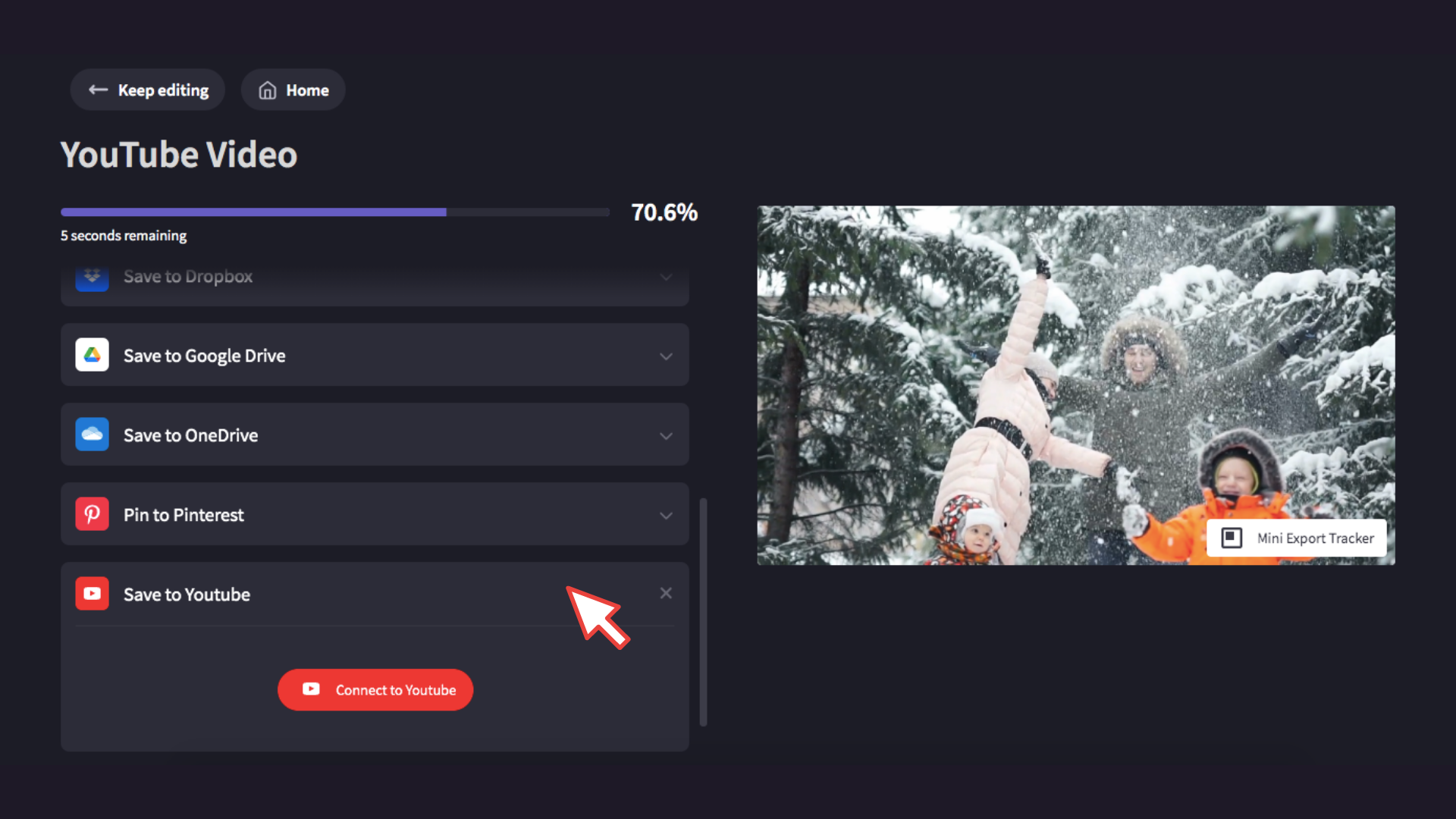
שלב 2. לחץ על 'התחבר ל- YouTube'
בחר את החשבון שבו ברצונך לפרסם את הווידאו שלך.
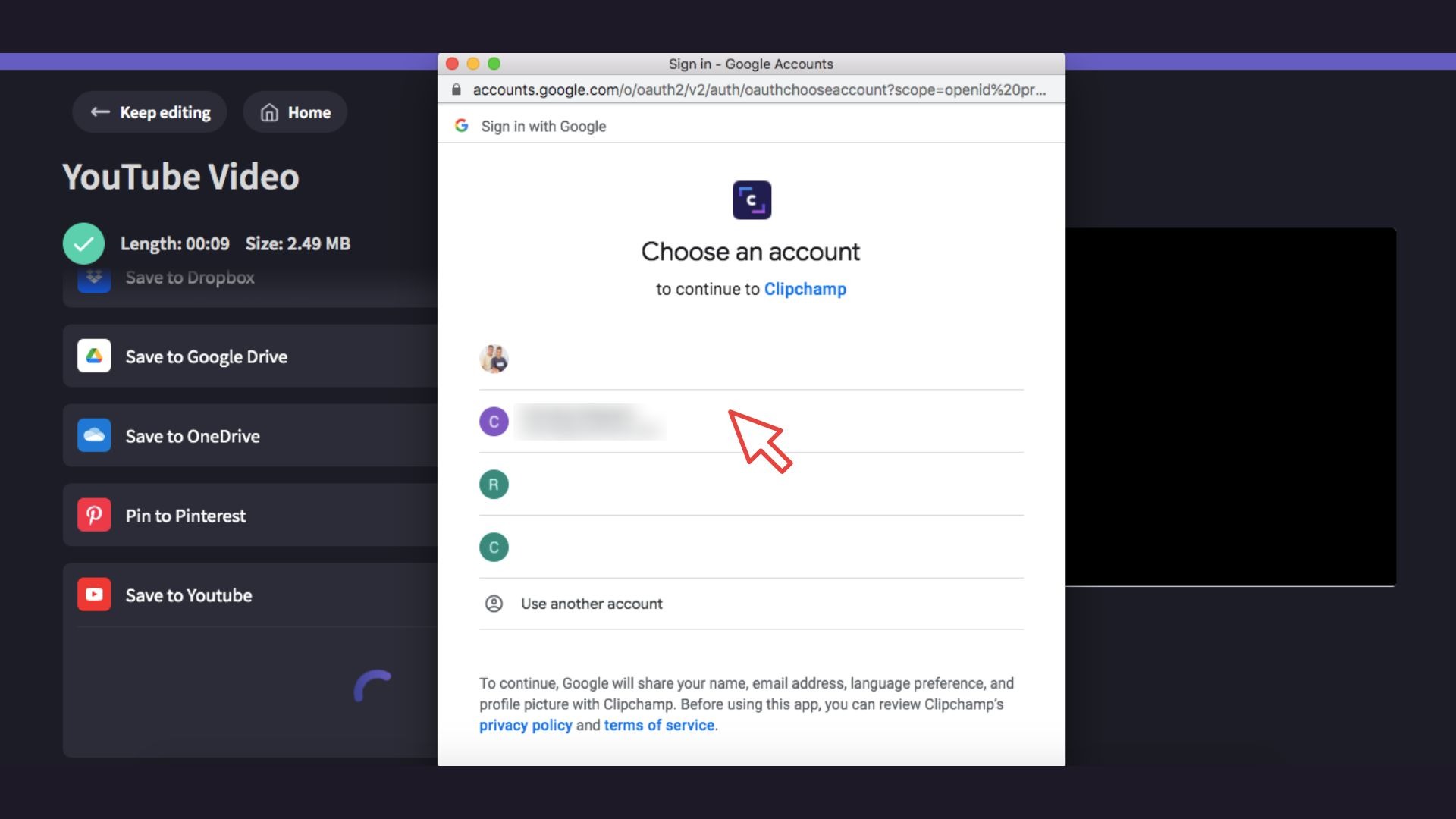
שלב 3. אפשר גישת Clipchamp ל- YouTube
יופיע חלון מוקפץ המבקש גישה. לחץ על אפשר.
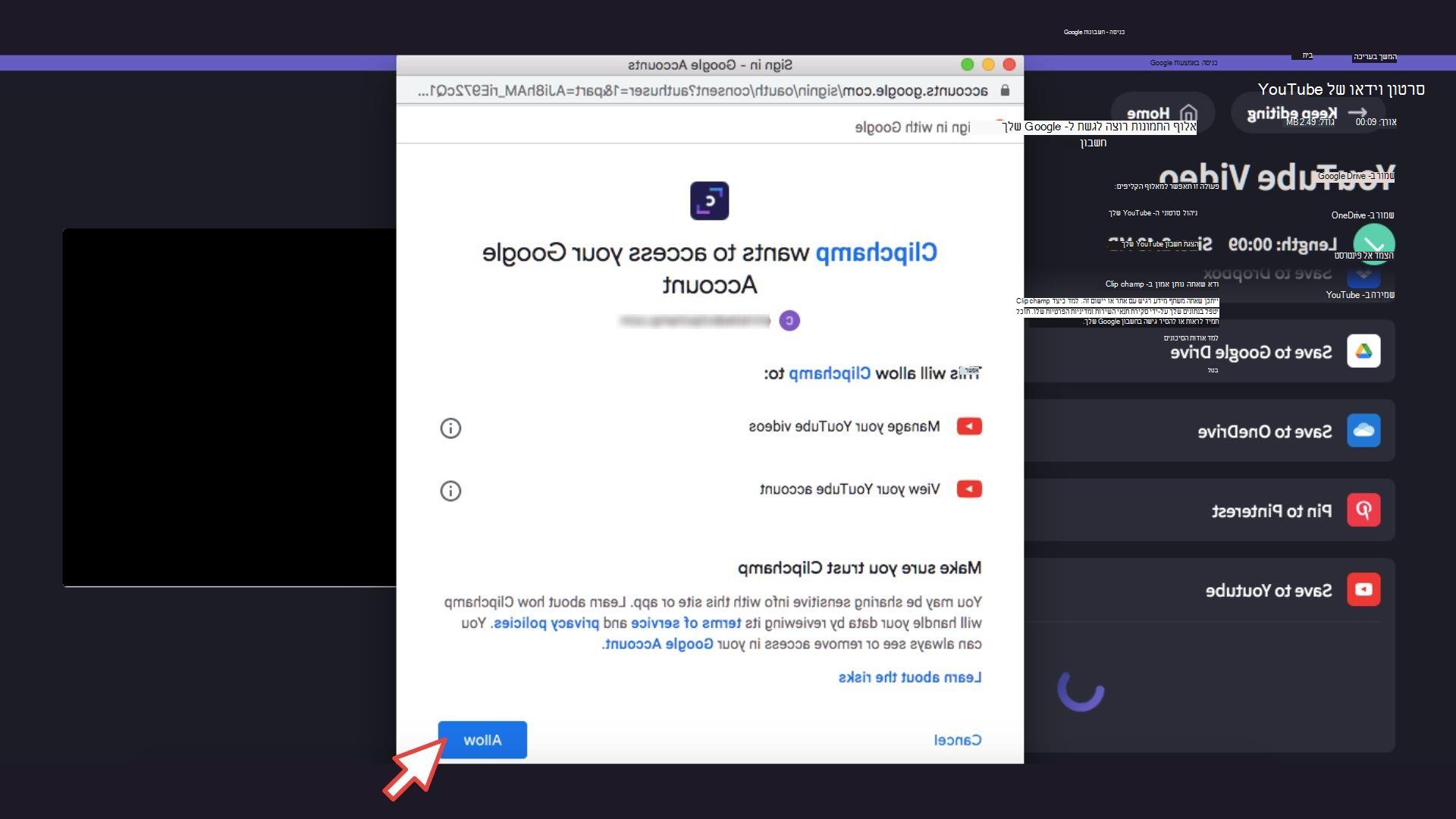
שלב 4. מלא את פרטי הווידאו שאמורים להפוך לחלק מההעלאה
השלם את הפרטים ולאחר מכן לחץ על שמור כדי לפרסם את הווידאו ישירות ב- YouTube.
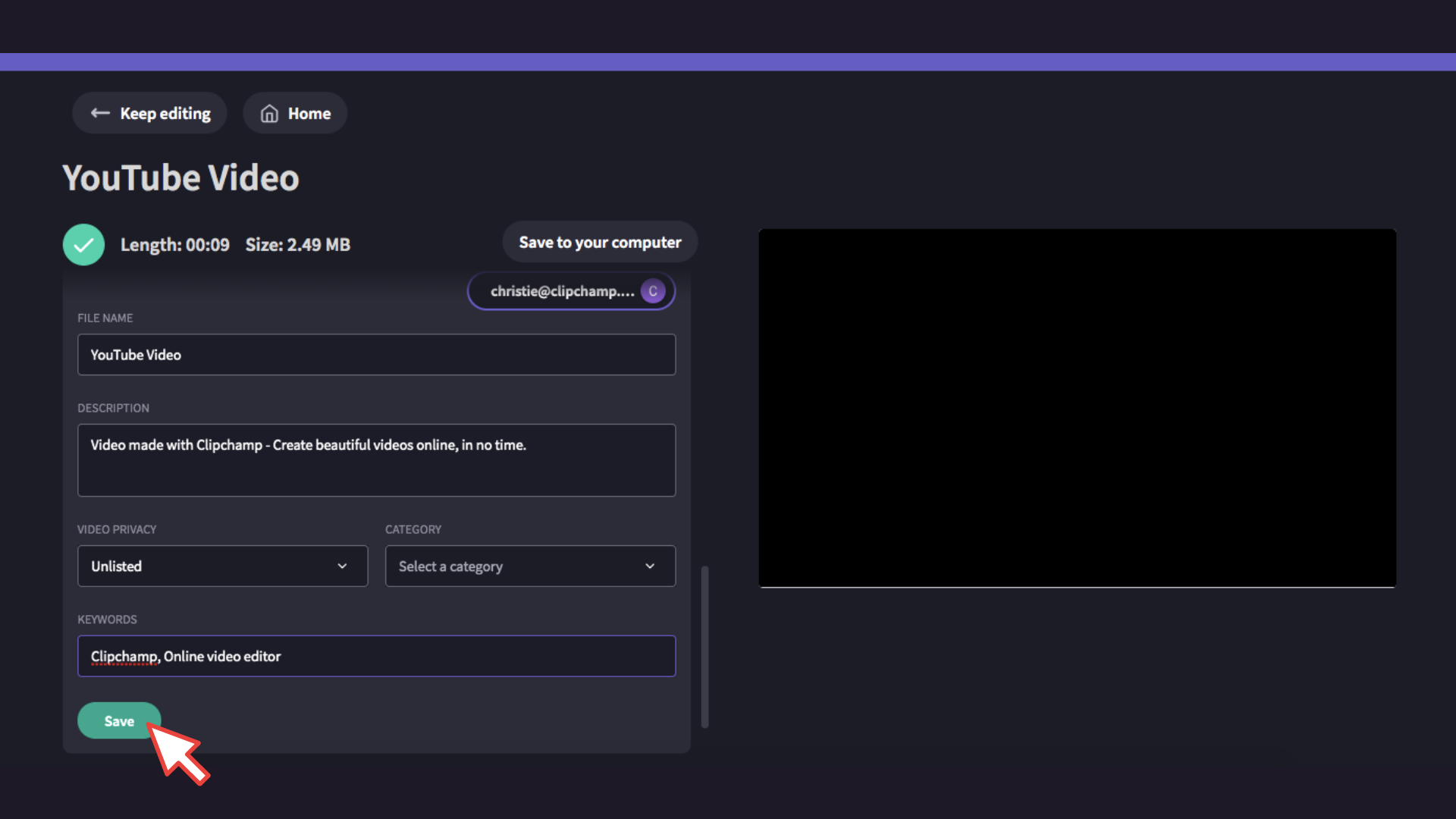
לאחר השלמת תהליך הייצוא, ההעלאה של YouTube תתבצע, ותתפתח קישור לשיתוף כדי לגשת לווידאו.
עצה: הקפד גם להוריד עותק של הווידאו למחשב שלך, במקרה שהעלאה הישירה של YouTube נכשלת. פעולה זו תאפשר לך להעלות את העותק שנשמר youtube.com כאפשרות גיבוי.
נתקל בבעיות בהעלאה, או אינך רואה את הווידאו שהועלה בערוץ YouTube שלך? מאמר זה עשוי לעזור.










